- Čo je Rundll32?
- Ako opraviť vysoký disk a využitie procesora pri hostiteľskom procese systému Windows Rundll32?
- OPRAVA 1: Zakážte služby telemetrie:
- OPRAVA 2: Odinštalujte Google App Engine:
- OPRAVA 3: Zakážte niektoré položky z Plánovača úloh:
- OPRAVA 4: Premenujte aienv.dll:
- OPRAVA 5: Odinštalujte balík Lenovo Dependency:
- Spomaľuje rundll32 Windows 10?
- Čo je vysoké využitie disku a CPU hostiteľského procesu Windows?
- Ako opraviť vysoké využitie disku rundll32 Exe v systéme Windows 10?
- Čo je podozrivý proces rundll32 Exe?
- Čo je rundll32 Exe?
- Čo je hostiteľský proces systému Windows rundll32?
- Čo robiť, ak run32 DLL nefunguje?
- Ako nájdem zdroj rundll32?
- Čo je hostiteľský proces systému Windows rundll32 Exe skenovanie systémových súborov?
- Čo je vysoké využitie disku a procesora rundll32?
- Čo je rundll32 DLL?
- Ako opraviť chybu rundll32 Exe vírus na jednotke pera?
- Na čo sa používa rundll32?
- Ako opraviť vysoké využitie disku hostiteľským procesom Windows rundll32 Exe?
V ére všetkého, čo prichádza cez digitálne platformy, sa problémy ako vysoký disk a využitie procesora stali celkom bežnými. A s počítačmi so systémom Windows takéto problémy existujú už dlho, bez ohľadu na verziu (8/8.1/10), ktorú používate. A ak sa tieto vysoké využitie disku a CPU vyskytujú procesmi rundll32.exe, môže to byť pre používateľov systému Windows veľmi nepríjemné.
Takéto problémy nie sú trvalé a možno ich vyriešiť pomocou niektorých vyhradených opráv alebo nástrojov na riešenie problémov. Ak teda máte to isté, ste na správnom mieste. V tomto článku sme uviedli niektoré bežné a testované opravy, ktoré vám pomôžu zbaviť sa uvedeného problému.

Čo je Rundll32?
Rundll32 je proces Windows, ktorý sa používa na spúšťanie súborov alebo programov DLL. Spúšťa funkcie uložené v zdieľaných súboroch DLL. Rundll32 je bežnou súčasťou systému Windows a nachádza sa na adrese \Windows\System32\rundll32.exe.
Teraz, keď malvér infikuje počítače, skúste použiť rovnaký názov alebo spustiť z iného adresára, potom to môže spôsobiť problémy s vysokým využitím disku a procesora.
Ako opraviť vysoký disk a využitie procesora pri hostiteľskom procese systému Windows Rundll32?
Vyskúšajte opravy uvedené nižšie, aby ste sa zbavili problému „Hostiteľský proces Rundll32 systému Windows s vysokým využitím disku a CPU“.
Reklamy
OPRAVA 1: Zakážte služby telemetrie:
Telemetrické služby zaznamenávajú a prenášajú údaje z vášho systému a potom ich porovnávajú so systémom počítača. Táto funkcia môže neskôr spôsobiť problémy s vysokým využitím disku a procesora vo vašom systéme. Preto zvážte zakázanie telemetrických služieb a skontrolujte, či vám to pomôže zbaviť sa problému s vysokým diskom a procesorom Rundll32. za to
- Najprv stlačte WINDOWS + R spustiť Výzva RUN.
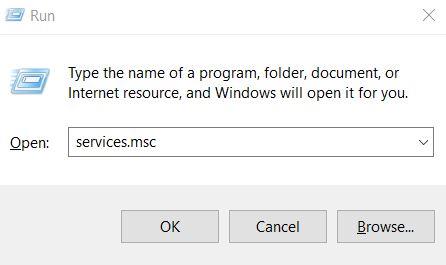
- V otvorenom dialógovom okne napíšte „services.msc” a potom kliknite na OK.
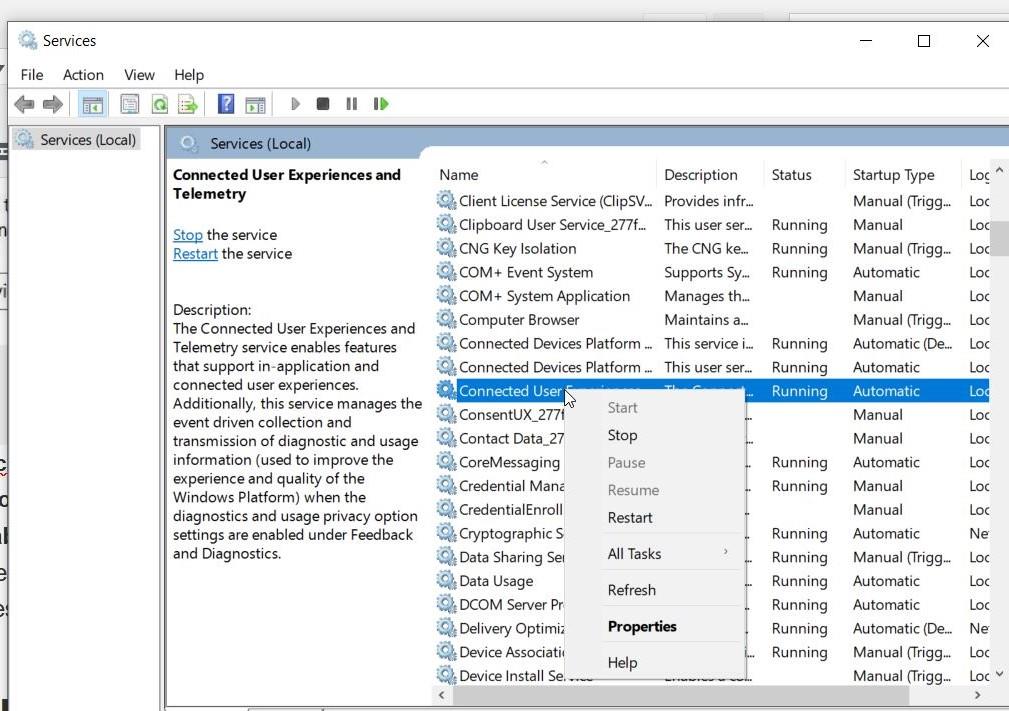
- V okne Služby, nájdite možnosť Prepojená používateľská skúsenosť, kliknite naň pravým tlačidlom myši a vyberte Vlastnosti.
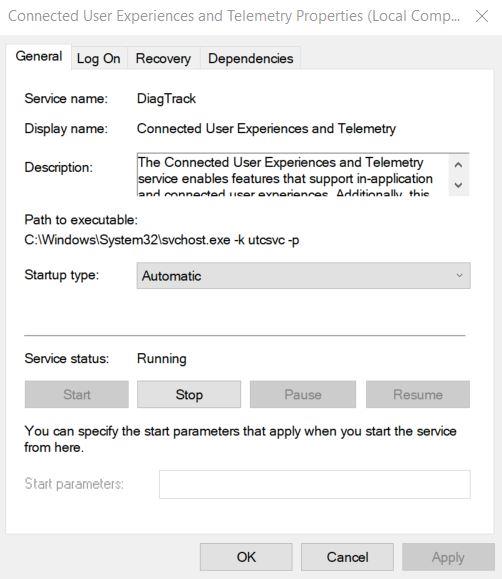
- Z vertikálneho menu prejdite na Karta Všeobecné a nastavte Stav služby ako Stop a nastavte Typ spustenia ako
- Teraz kliknite na Použiť > OK aby sa zmeny uložili.
- Nakoniec zatvorte servisné okno a reštartujte počítač. Teraz prejdite do správcu úloh a skontrolujte, či je problém vyriešený alebo nie.
OPRAVA 2: Odinštalujte Google App Engine:
Mnoho používateľov údajne tvrdilo, že problém s vysokým využitím disku a procesora nastal po nainštalovaní nástroja Google App Engine. Odinštalovaním sa tiež problém vyriešil. za to
- Najprv stlačte WINDOWS + R spustiť Výzva RUN.
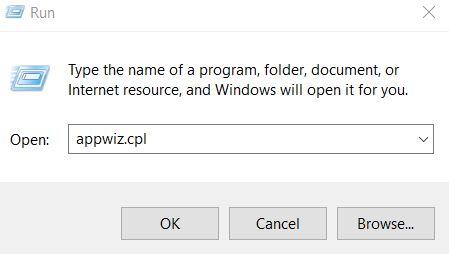
- V otvorenom dialógovom okne napíšte “appwiz.cpl” a potom kliknite na OK.
- V okne Program a funkcia nájdite Google App Engine.
- Kliknite naň pravým tlačidlom myši a vyberte Odinštalovať. Vo výzve na potvrdenie kliknite na Áno.
- Po odinštalovaní programu reštartujte systém a skontrolujte, či je uvedený problém vyriešený alebo či pretrváva.
OPRAVA 3: Zakážte niektoré položky z Plánovača úloh:
Existuje vysoká pravdepodobnosť, že niektoré procesy systému Windows môžu spôsobiť problémy s vysokým diskom a procesorom Rundll32. Je to jedna z bežných príčin pre väčšinu používateľov, ktorí čelili podobnému problému. za to
- Prejdite do vyhľadávacieho panela systému Windows a zadajte Administratívne nástroje a otvorte príslušnú možnosť z výsledku vyhľadávania.
- Zo zoznamu skratiek, kliknite a otvorte Plánovač úloh.

- Teraz kliknite na Knižnica plánovania úloh a prejdite na nasledujúcu cestu,
Microsoft > Windows > Zlepšenie zákazníckej skúsenosti.
Reklamy
- Z možností v pravom paneli, vyhľadajte a kliknite pravým tlačidlom myši Konsolidátor a vyberte Vlastnosti.
- Z vertikálnej ponuky otvorte Karta Spúšťače, vyberte Raz spustite a kliknite na upraviť.
- Teraz na Upraviť spúšťač okno, prejdite na Pokročilé nastavenia a zrušte začiarknutie políčka pred Povolené pole.
- Kliknite na OK aby sa zmeny uložili.
- Vykonajte podobný postup aj pre ostatné položky (konsolidátor, úloha KernelCeip a UsbCeip) v zozname.
- Po dokončení reštartujte počítač a skontrolujte, či sa problém vyriešil alebo nie.
OPRAVA 4: Premenujte aienv.dll:
Podľa používateľov sa premenovaním súboru aienv.dll vyriešil problém s vysokým využívaním disku a procesora Rundll32. Pred začatím týchto krokov vám však odporúčame vytvoriť bod obnovenia systému.
- Spustiť Prieskumník systému Windows a potom prejdite na nasledujúcu cestu, C:\Windows\System32.
- Teraz v priečinku nájdite aeinv.dll. Nájdete ho tam v zozname alebo ho môžete vyhľadať aj pomocou vyhľadávacieho panela v pravom hornom rohu.
- Kliknite pravým tlačidlom myši na aeinv.dll a potom kliknite na Premenovať.
- Zmeňte názov súboru na oldaeinv.dll. Môžete dostať výzvu na potvrdenie. Na premenovanie tohto súboru budete musieť poskytnúť oprávnenie správcu. Tu kliknite na Ďalej.
Alebo
- V prípade, že pri premenovávaní súboru stále máte problémy, zvážte zmenu vlastníctva súboru. Potom vám umožní s povolením premenovať súbor.
- Po dokončení reštartujte systém a skontrolujte, či sa problém vyriešil alebo či pretrváva.
OPRAVA 5: Odinštalujte balík Lenovo Dependency:
V prípade, že používate laptop Lenovo (akýkoľvek starý model), odinštalovanie balíka Lenovo Dependency vám môže pomôcť zbaviť sa uvedeného problému. Odporúčame vám vytvoriť bod obnovenia systému pred pokusom o túto opravu ako preventívne opatrenie.
Reklamy
- Do vyhľadávacieho panela systému Windows zadajte Ovládací panel a otvorte prvú relevantnú možnosť vyhľadávania.
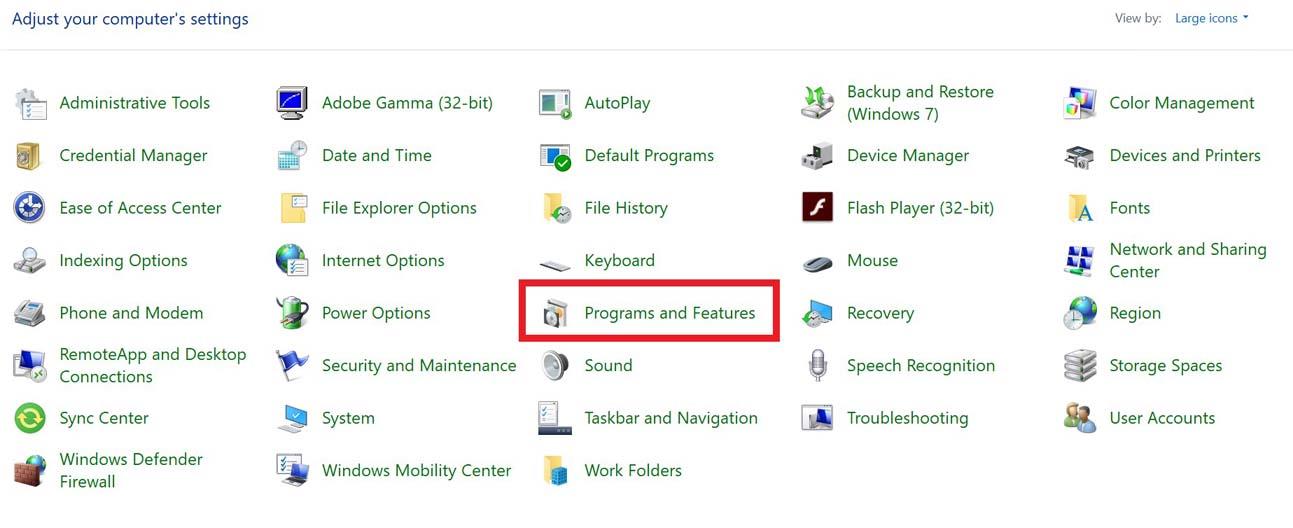
- Kliknite na Program a funkcie.
- Teraz nájdite Lenovo Dependency Package, kliknite naň pravým tlačidlom myši a vyberte Odinštalovať.
- Potvrďte svoju akciu kliknutím na Áno na ďalšiu výzvu.
- Po dokončení reštartujte systém a skontrolujte, či sa problém vyriešil alebo nie.
V tom čase môže proces Rundll3.exe spôsobiť problémy s vysokým využitím disku a procesora v dôsledku nejakého škodlivého softvéru.Hoci problém vo všeobecnosti nie je veľmi vážny, nedostatok miesta na disku a využitie procesora môže spôsobiť frustráciu medzi používateľmi. Preto sa vyššie uvedené opravy budú hodiť, ak zažívate to isté.
Reklama
Toto boli niektoré vyskúšané, testované a overené opravy problému „Využívanie vysokého disku a procesora pri hostiteľskom procese systému Windows Rundll32“. Dúfame, že vám jeden alebo druhý z nich pomôže. Opravy sú pomerne jednoduché a na ich používanie si vyžadujú len niektoré základné počítačové znalosti. Ak máte po prečítaní tohto článku nejaké otázky alebo pripomienky, napíšte komentár do poľa komentárov nižšie.
FAQ
Spomaľuje rundll32 Windows 10?
Hostiteľský proces Windows (Rundll32) vysoké využitie procesora Proces rundll.exe väčšinou trvalo využíva viac ako 80 % procesora. Všetko to výrazne spomalí. Zdá sa tiež, že tento proces sa vykonáva na neurčito, čím sa spomaľuje
Čo je vysoké využitie disku a CPU hostiteľského procesu Windows?
Ako opraviť vysoký disk a využitie procesora pri hostiteľskom procese systému Windows Rundll32? Čo je Rundll32? Rundll32 je proces Windows, ktorý sa používa na spúšťanie súborov alebo programov DLL. Spúšťa funkcie uložené v zdieľaných súboroch DLL. Rundll32 je bežnou súčasťou systému Windows a nachádza sa na adrese \Windows\System32undll32.exe.
Ako opraviť vysoké využitie disku rundll32 Exe v systéme Windows 10?
Keďže rundll32 je systémový súbor v systéme Windows 10, na zistenie problému so súborom v počítači môžete použiť SFC (Kontrola systémových súborov). Možno vám tento nástroj môže ukázať, či je hostiteľský proces Windows rundll32 poškodený. Tento problém s vysokým využitím disku rundll32.exe tak môžete vyriešiť úspešnejšie. 1.
Čo je podozrivý proces rundll32 Exe?
Čo je podozrivý proces Rundll32.exe? Vyskúšajte tieto na odstránenie poškodenia a opravu/výmenu poškodených/chýbajúcich systémových súborov. Spustite aj CheckDisk, aby sme čo najviac vylúčili korupciu. referenciu (ak máte v ľavom dolnom rohu malý rámček – Zobraziť pre všetkých používateľov, skontrolujte to).
Čo je rundll32 Exe?
Je tiež známy ako súbor hostiteľského procesu Windows (Rundll32) (prípona súboru EXE), ktorý je klasifikovaný ako typ súboru Win32 EXE (spustiteľná aplikácia). Prvá verzia rundll32.exe bola vydaná pre operačný systém Windows Vista dňa 11.08.2006 v systéme Windows Vista.
Čo je hostiteľský proces systému Windows rundll32?
Čo je hostiteľský proces systému Windows rundll32? Rundll32 je nástroj Windows zodpovedný za načítanie a spustenie 32-bitových súborov dynamickej knižnice (DLL). Tieto súbory obsahujú údaje a programový kód a často ich súčasne používa viac ako jeden program Windows.
Čo robiť, ak run32 DLL nefunguje?
run32.dll buď nie je určený na spustenie v systéme Windows, alebo obsahuje chybu. Skúste znova nainštalovať program pomocou pôvodného inštalačného média alebo požiadajte o podporu správcu systému alebo predajcu softvéru. V drvivej väčšine prípadov je riešením správne preinštalovať run32.dll na vašom PC do systémového priečinka Windows.
Ako nájdem zdroj rundll32?
Kliknite pravým tlačidlom myši na každú kópiu Rundll32.exe a vyberte možnosť Otvoriť umiestnenie súboru, aby ste našli jej zdroj. Skutočný Rundll32 sa otvorí v C:\Windows\System32 alebo C:\Windows\SysWOW64. Ak sa namiesto toho otvorí iné umiestnenie, spustite úplnú kontrolu vírusov, pretože súbor Rundll32 môže byť falošný.
Čo je hostiteľský proces systému Windows rundll32 Exe skenovanie systémových súborov?
Vo chvíli, keď stlačíte kláves Ente r, môžete si očividne všimnúť, že SFC skenuje systémové súbory vrátane rundll32.exe. Ak sa na vašom PC občas objaví vysoké využitie disku hostiteľským procesom Windows Rundll32, je potrebné dohliadať na to, koľko miesta na disku tento proces rundll32 zaberá.
Čo je vysoké využitie disku a procesora rundll32?
Rundll32 je bežnou súčasťou systému Windows a nachádza sa na adrese \Windows\System32undll32.exe. Teraz, keď malvér infikuje počítače, skúste použiť rovnaký názov alebo spustiť z iného adresára, potom to môže spôsobiť problémy s vysokým využitím disku a procesora. Ako opraviť vysoký disk a využitie procesora pri hostiteľskom procese systému Windows Rundll32?
Čo je rundll32 DLL?
Rozšírenie DLL sa používa na ukladanie bežnej aplikačnej logiky, ku ktorej pristupujú iné bežné aplikácie. Vysoké využitie disku a procesora hostiteľským procesom Windows rundll32 sa môže vyskytnúť v dôsledku naplánovaných úloh alebo ak má počítač problémy so škodlivým softvérom.
Ako opraviť chybu rundll32 Exe vírus na jednotke pera?
Vírus Rundll32.exe, chyba na jednotke pera – Ak sa vám táto chyba zobrazí pri pripájaní jednotky pera, vaša jednotka môže byť infikovaná škodlivým softvérom. Ak chcete problém vyriešiť, použite antivírusový nástroj a vykonajte podrobnú kontrolu disku s perom. Chyba aplikácie Rundll32.exe – Niekedy sa tento problém môže vyskytnúť v dôsledku vášho antivírusu.
Na čo sa používa rundll32?
Čo je Rundll32? Rundll32 je proces Windows, ktorý sa používa na spúšťanie súborov alebo programov DLL. Spúšťa funkcie uložené v zdieľaných súboroch DLL. Rundll32 je bežnou súčasťou systému Windows a nachádza sa na adrese \Windows\System32undll32.exe.
Ako opraviť vysoké využitie disku hostiteľským procesom Windows rundll32 Exe?
Vo svetle výskumu a správ od mnohých používateľov môže zastavenie služby telemetrie pre Windows 10 do určitej miery opraviť vysoké využitie disku hostiteľským procesom Windows rundll32.exe v systéme Windows 10. V skutočnosti existujú vedecké dôkazy, prečo sa môžete pokúsiť túto funkciu vypnúť. Telemetrická služba z vášho PC.












